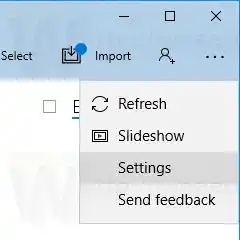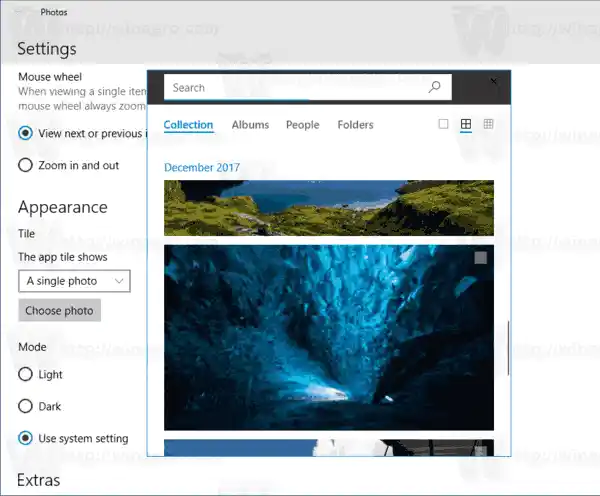Ang Microsoft ay nagsama ng bago, Universal Windows Platform-based na app, 'Photos' sa halip na ang magandang lumang Windows Photo Viewer mula sa Windows 7 at Windows 8.1. Itinakda ang Photos app bilang default na app ng viewer ng larawan. Maaaring gamitin ang Photos app upang mag-browse, magbahagi at mag-edit ng iyong mga larawan at koleksyon ng iyong larawan. Sa mga kamakailang update, nakakuha ang app ng bagong feature na 'Story Remix' na nagbibigay-daan sa paglalapat ng set ng magarbong 3D effect sa iyong mga larawan at video. Gayundin, idinagdag ang kakayahang i-trim at pagsamahin ang mga video.
Ang Windows 10 ay may suporta sa Live Tile para sa mga Universal (Store) na app na naka-install sa iyong PC. Kapag na-pin mo ang naturang app sa Start menu, ang Live Tile nito ay magpapakita ng dynamic na content tulad ng balita, taya ng panahon, mga larawan at iba pa. Halimbawa, maaari kang magdagdag ng a
Tingnan natin kung paano baguhin kung ano ang ipinapakita ng Live Tile para sa Photos app sa Start menu.
mga driver ng canon printer mac
Upang baguhin ang hitsura ng Photos App Live Tile sa Windows 10, gawin ang sumusunod.
ay csgo 2 down
- Buksan ang Mga Larawan.
- I-click ang button ng menu na tatlong tuldok sa kanang sulok sa itaas.
- Mag-click sa item ng menu ng Mga Setting.
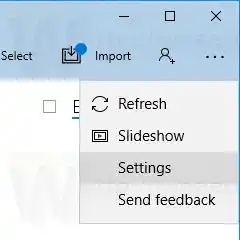
- Bubuksan ang mga setting. Pumunta sa Hitsura - Tile.
- Sa drop-down na listahan, piliinMga kamakailang larawanoIsang larawan.
- Para sa 'Isang larawan', kailangan mong pumili ng larawang ipapakita sa Live Tile. Mag-click sa pindutang Pumili at piliin ang larawang gusto mo.
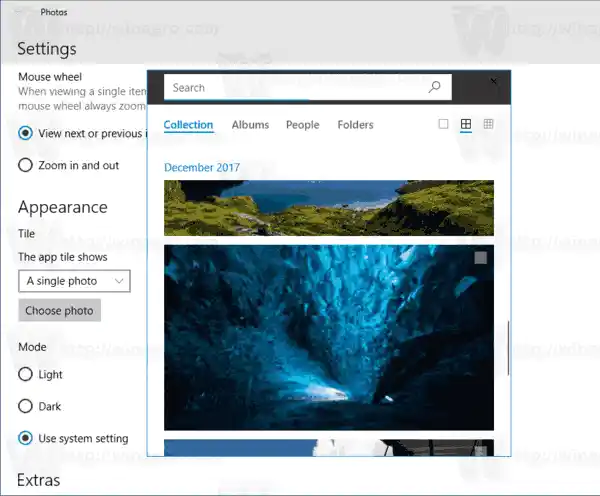
Ang mga pagbabago ay ilalapat kaagad.
Tip: Kung ang ilang Live Tile ay nagpapakita ng mga di-wastong nilalaman sa Start menu, subukang i-reset ang Live Tile cache . Gayundin, maaari mong i-disable ang Mga Live na Tile nang sabay-sabay sa Windows 10 .